ما هي ذاكرة التخزين المؤقت للكائنات WordPress؟
نشرت: 2022-05-25السرعة عامل حاسم لنجاح موقعك. يمكن أن تؤدي أوقات التحميل البطيئة إلى إبعاد الزائرين ، مما يؤدي إلى ارتفاع معدل الارتداد وتحويلات أقل. لحسن الحظ ، هناك طريقة فعالة لتعزيز أداء موقعك وهي استخدام ذاكرة التخزين المؤقت لكائن WordPress.
في هذا المنشور ، سنلقي نظرة فاحصة على التخزين المؤقت للكائنات وكيف يعمل. سنبين لك بعد ذلك كيفية استخدام ذاكرة التخزين المؤقت لكائن WordPress على موقعك. هيا بنا نبدأ!
ما هو كائن التخزين المؤقت؟
التخزين المؤقت هو عملية تخزين البيانات والملفات في ذاكرة تخزين مؤقت. عندما يزور المستخدم صفحة ما ، يتم تسليم المحتوى بشكل أسرع نظرًا لأن المتصفح لا يحتاج إلى استرداد الموقع بالكامل من البداية.
هناك أنواع مختلفة من التخزين المؤقت. ربما سمعت بالفعل عن التخزين المؤقت للصفحة. يحدث هذا عندما يخزن المتصفح إصدارات HTML الثابتة للصفحة.
ومع ذلك ، هناك أيضًا كائن تخزين مؤقت. تتضمن هذه العملية تخزين استعلامات قاعدة البيانات لخدمة جزء معين من البيانات في طلب الخادم اللاحق. نتيجة لذلك ، سيكون هناك عدد أقل من الاستعلامات المرسلة إلى قاعدة البيانات.
التخزين المؤقت للكائن هو نوع من التخزين المؤقت من جانب الخادم. يعني هذا المصطلح أن ذاكرة التخزين المؤقت مخزنة على الخادم ، وليس على متصفح المستخدم (كما هو الحال مع التخزين المؤقت من جانب العميل).
دعنا نقسم العملية:
- عندما يصل المستخدم إلى موقعك ، يرسل متصفحه طلب بيانات إلى الخادم الخاص بك.
- يتلقى الخادم الطلب ويسلم البيانات (أو الكائن) إلى المتصفح.
- إذا تم تمكين التخزين المؤقت للكائن على موقعك ، فسيقوم الخادم بإنشاء نسخة من هذا الطلب في ذاكرة التخزين المؤقت.
- عندما يتم تقديم طلب مماثل مرة أخرى ، سيتم تقديمه من ذاكرة التخزين المؤقت بدلاً من قاعدة البيانات.
لذلك ، يقلل التخزين المؤقت للكائن عدد المرات التي يتعين على الخادم فيها الاستعلام عن قاعدة البيانات. يمكن أن يقلل هذا الإعداد من الحمل على الخادم الخاص بك ، خاصةً خلال أوقات ذروة حركة المرور. لذلك ، يمكن أن يؤدي إلى أوقات تحميل أسرع وتجربة مستخدم أكثر سلاسة (UX).
ما هي ذاكرة التخزين المؤقت للكائنات WordPress؟
يحتوي WordPress على ذاكرة تخزين مؤقت للكائنات مضمنة. WP_Object_Cache هي فئة WordPress يمكنها تخزين أي بيانات تلقائيًا من قاعدة البيانات في ذاكرة PHP. بهذه الطريقة ، يمكنه منع الاستعلامات المتكررة وغير الضرورية لقاعدة البيانات.
يمكن الوصول إلى هذه الكائنات المخزنة مؤقتًا واستردادها باستخدام مفتاح. هذه قيمة فريدة تحدد إدخالاً معينًا في قاعدة البيانات.
بشكل افتراضي ، تكون ذاكرة التخزين المؤقت لكائن WordPress غير دائمة ، مما يعني أنها تخزن البيانات فقط لتحميل صفحة واحدة. سيتم تجاهل العناصر الموجودة في ذاكرة التخزين المؤقت بمجرد انتهاء الطلب.
لهذا السبب ، قد ترغب في التفكير في استخدام أداة التخزين المؤقت المستمر. باستخدام هذه الأداة ، سيتم تخزين الكائنات مؤقتًا عبر عمليات تحميل صفحات متعددة ، مما يؤدي إلى زيادة تحسين الأداء. سنلقي نظرة فاحصة على هذا الإعداد لاحقًا في المنشور.
كيفية استخدام WP_Object_Cache على موقعك
الآن بعد أن أصبح لديك فهم أفضل للتخزين المؤقت للكائنات وأهميتها ، فلنلقِ نظرة على كيفية تمكينها على موقع WordPress الخاص بك. لاحظ أنه يجب تمكين آلية التخزين المؤقت هذه بشكل افتراضي بالفعل. ومع ذلك ، قد ترغب في التأكد من أنه يعمل بشكل صحيح.
للبدء ، ستحتاج إلى الاتصال بالطرف الخلفي لموقعك عبر عميل FTP مثل FileZilla. بدلاً من ذلك ، يمكنك استخدام مدير الملفات في لوحة معلومات حساب الاستضافة.
بمجرد الاتصال بموقعك ، انتقل إلى الدليل الجذر (عادةً public_html ) وحدد موقع ملف wp-config.php :
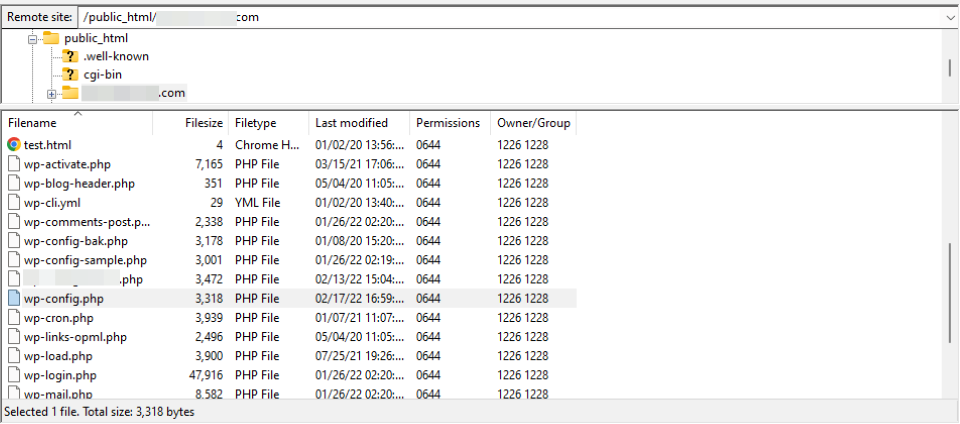
انقر بزر الماوس الأيمن على الملف وحدد V iew / Edit لفتحه في محرر نصي. بعد ذلك ، تأكد من ضبط قيمة ENABLE-CACHE على "true" بحيث يبدو السطر كما يلي:
define('ENABLE_CACHE', TRUE);عندما تكون جاهزًا ، احفظ التغييرات وأغلق الملف. بعد ذلك ، افتح مجلد wp-content في دليل موقعك ، وابحث عن مجلد ذاكرة التخزين المؤقت . إذا لم يكن موجودًا ، يمكنك المضي قدمًا وإنشاء واحد:

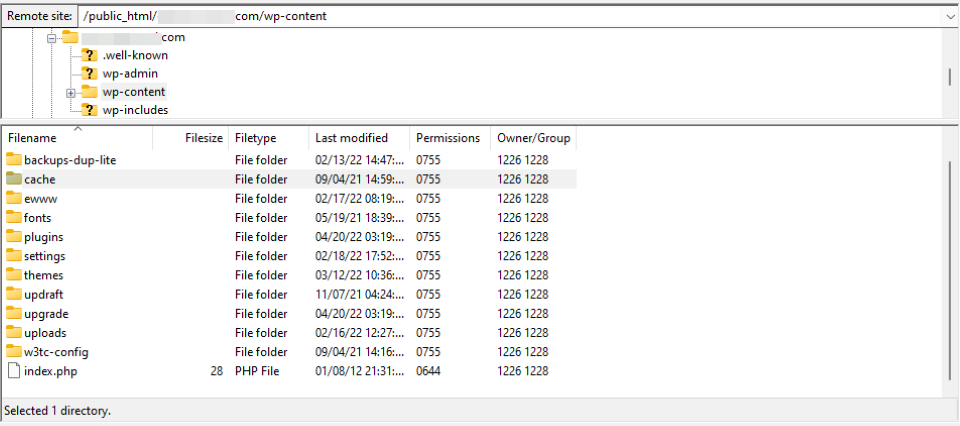
بعد ذلك ، سترغب في رؤية أذونات المجلد للتأكد من أنه قابل للكتابة. للقيام بذلك ، انقر بزر الماوس الأيمن فوق المجلد وحدد أذونات الملف . يجب تعيين حقل القيمة الرقمية على 755 أو 777:
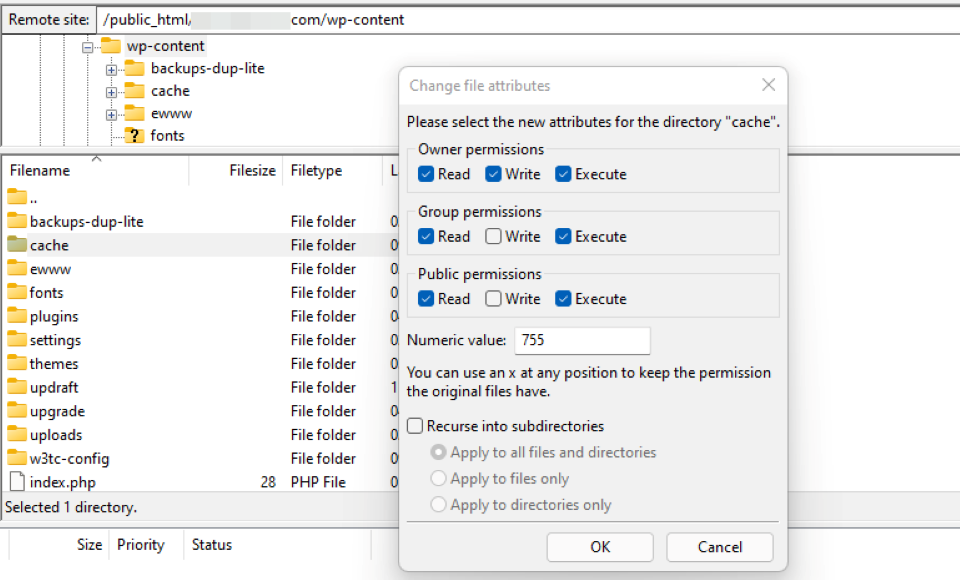
الآن ، حان الوقت للتحقق من أن ذاكرة التخزين المؤقت لكائن WordPress تعمل بشكل صحيح. انتقل إلى موقع الويب الخاص بك وحاول إعادة تحميل بضع صفحات. بعد ذلك ، افتح مجلد ذاكرة التخزين المؤقت الذي أنشأته للتو ، وستجد بعض الملفات التي تم إنشاؤها حديثًا:
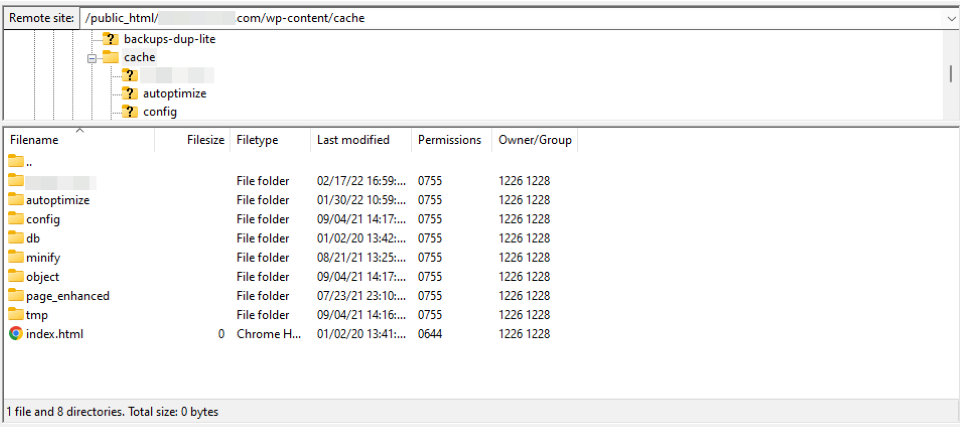
هذا هو! إذا قررت تعطيل ذاكرة التخزين المؤقت للكائن في المستقبل ، فما عليك سوى فتح ملف wp-config.php وتعيين قيمة ENABLE-CACHE على "false".
إضافة أداة التخزين المؤقت الثابتة
كما ذكرنا سابقًا ، تخزن ذاكرة التخزين المؤقت لكائن WordPress البيانات فقط لمدة الطلب. ومع ذلك ، يمكنك استخدام أداة إضافية مثل Redis للتخزين المؤقت للكائن الدائم بين الطلبات:
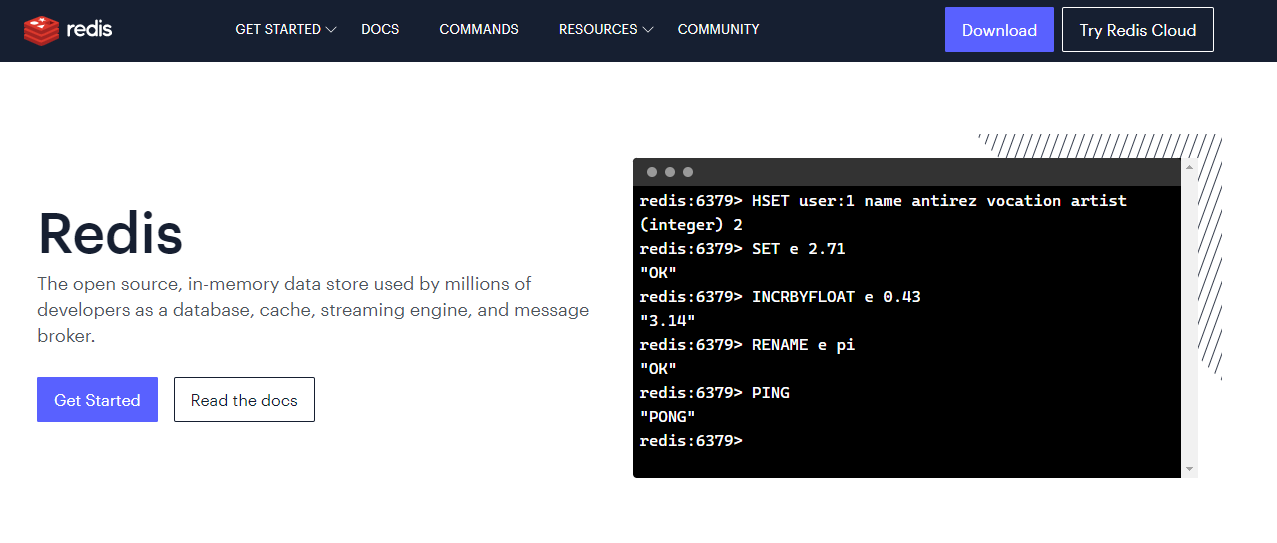
Redis هو حل قوي للتخزين المؤقت في الذاكرة يمكن أن يساعد في تقليل الحمل على قاعدة بيانات MySQL ، مما يؤدي إلى أوقات استجابة أسرع. يمكن أن يكون أداة أساسية لموقعك إذا كنت تقوم بزيادة أو تلقي حركة مرور أعلى.
إذا كنت تستخدم خطة استضافة WordPress مُدارة ، فقد ترغب في أن تسأل مضيف الويب الخاص بك عما إذا كانوا يقدمون التخزين المؤقت للكائنات عبر Redis. يقدم بعض موفري الاستضافة مثل Cloudways وظيفة Redis الإضافية للمساعدة في تسريع موقع الويب الخاص بك. ومع ذلك ، يمكنك أيضًا تثبيت خادم Redis يدويًا على جهاز الكمبيوتر الخاص بك.
بمجرد الاتصال بـ Redis ، يمكنك إضافة المكون الإضافي Redis Object Cache إلى موقعك:
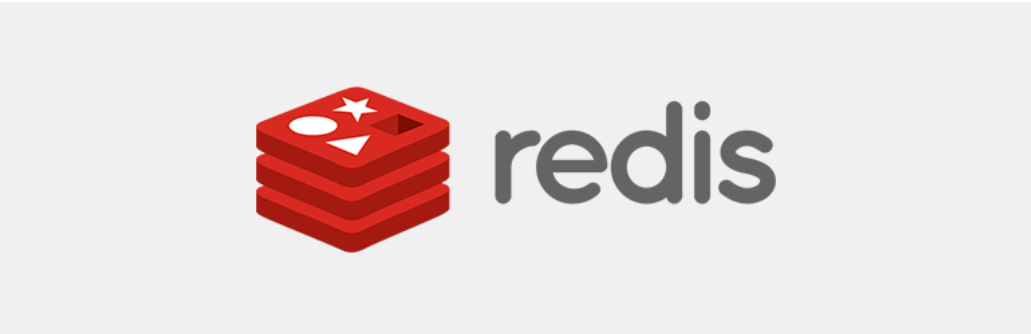
بعد تثبيت البرنامج المساعد وتنشيطه ، انتقل إلى الإعدادات > Redis في لوحة التحكم الخاصة بك:
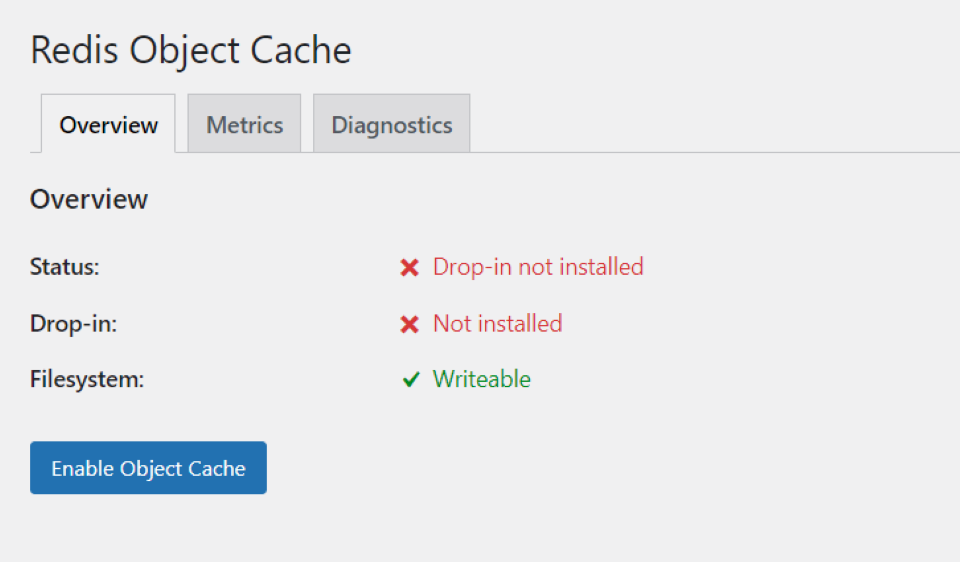
تأكد من تثبيت الخادم بنجاح. إذا لم تتمكن من الاتصال ، فقد ترغب في التحقق من مضيف الويب أن خادم موقعك متوافق مع Redis. أخيرًا ، انقر فوق الزر Enable Object Cache .
استنتاج
يتضمن التخزين المؤقت للكائن تخزين استعلامات قاعدة البيانات. يمكن للخادم بعد ذلك تسليم طلبات بيانات مماثلة من ذاكرة التخزين المؤقت ، مما يقلل من عدد الاستعلامات المرسلة إلى قاعدة البيانات. يمكن أن يؤدي هذا الإعداد إلى أوقات استجابة أسرع.
يحتوي WordPress على آلية مدمجة للتخزين المؤقت للكائنات تُعرف باسم WP_Object_Cache . ومع ذلك ، فإن هذه الميزة تخزن البيانات فقط لمدة الطلب. للتخزين المؤقت للكائنات الثابتة ، ستحتاج إلى تثبيت أداة مثل Redis. يمكن أن يقلل الحمل على الخادم الخاص بك ويسرع موقعك.
هل لديك أي أسئلة حول ذاكرة التخزين المؤقت لكائن WordPress أو WP_Object_Cache؟ واسمحوا لنا أن نعرف في قسم التعليقات أدناه!
صورة مميزة عبر موقع hanss / shutterstock.com
